
Passare a un iPhone da Android può sembrare una procedura travolgente. Probabilmente hai una lista di contatti profonda che è stata curata nel corso degli anni. fortunatamente, è abbastanza semplice trasferire i tuoi contatti su un iPhone.
Opzione 1: durante la procedura di configurazione iniziale
Apple ha un “Sposta un iOS"Che è abilitato nel motore di ricerca di Google Play Store per dispositivi Android. Questo è un grande strumento, ma funziona solo tempo metereologico configura un nuovo iPhone. Se il tuo iPhone non è stato ancora configurato, scarica l'app sul tuo dispositivo Android e segui le istruzioni per trasferire i contatti.
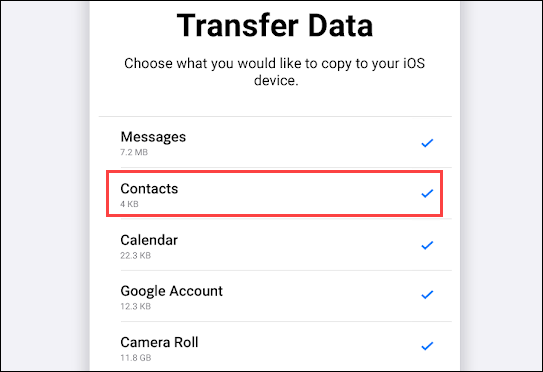
Ci sono ancora alcune opzioni per trasferire i contatti se hai già superato la procedura di configurazione iniziale dell'iPhone.
IMPARENTATO: Come passare da Android a iPhone
Opzione 2: Importa i tuoi contatti da Google
Se è stato eseguito il backup dei contatti del tuo cellulare Android nel tuo account Google, possiamo trasferirli facilmente sul tuo iPhone. Primo, apri l'app Impostazioni sul tuo iPhone.
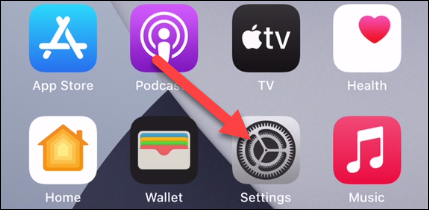
Scorri verso il basso fino a “Contatti:”.
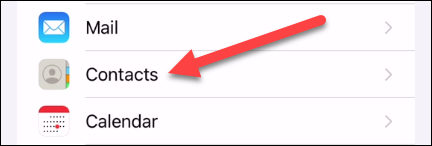
Prossimo, Selezionare “Conti”.
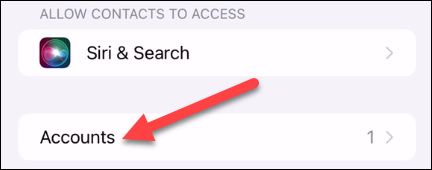
Se non hai ancora aggiunto il tuo account Google qui, premere “Aggiungi account”. (Se tu Io ho aggregato, tocca il nome del tuo account Google).
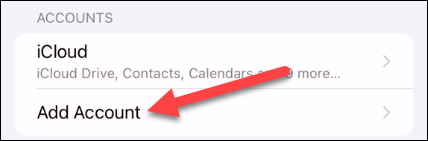
Ora, Si prega di notare che questo non è un “Google” dall'elenco dei servizi. Segui i passaggi per accedere allo stesso account Google che hai utilizzato sul tuo dispositivo Android.
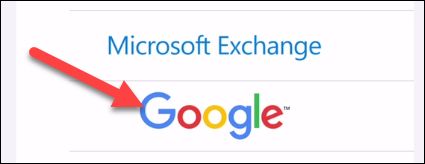
Una volta effettuato l'accesso, apparirà una schermata con alcune opzioni per sincronizzare le cose.
Assicurati che “Contatti:” è attivato e toccare “Mantenere”.
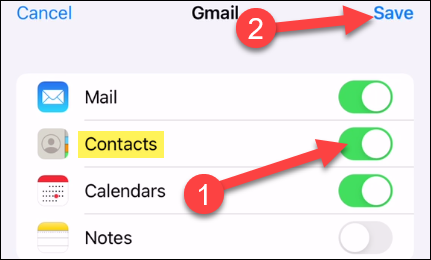
Questo è tutto per i contatti di Google. Vedrai tutti i tuoi contatti apparire nell'app “Contatti:” immediatamente da iPhone.
Opzione 3: esportare e importare un file
Non tutti hanno i contatti sincronizzati con un servizio. La migliore soluzione, in questa circostanza, è esportare i tuoi contatti da Android e importarli sul tuo iPhone. Questa procedura apparirà leggermente diversa a seconda del tuo dispositivo Android..
Come esempio, noi useremo App dei contatti di Google per Android. Apri l'app sul tuo dispositivo Android e tocca il menu dell'hamburger nell'angolo in alto a sinistra. Si prega di selezionare “Collocamento” sul menu.

Scorri verso il basso fino alla sezione “Gestisci i contatti” e seleziona “Esportare”.
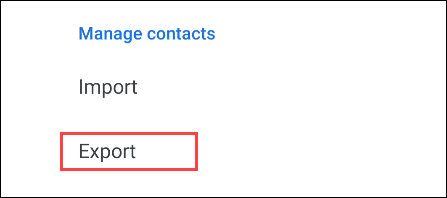
Verrai indirizzato a un file manager e potrai scegliere dove vuoi salvare il file .vcf. Tocco “Mantenere” Quando è finito.
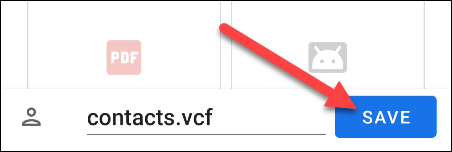
Ora, devi ottenere quel file .vcf sul tuo iPhone in qualche modo. Puoi inviarlo via email a te stesso, caricalo su un servizio di cloud storage come Google Drive o invialo tramite Bluetooth. Fai quello che ti senti a tuo agio.
Dopo averlo posizionato sul tuo iPhone, apri il file .vcf una volta che è lì.
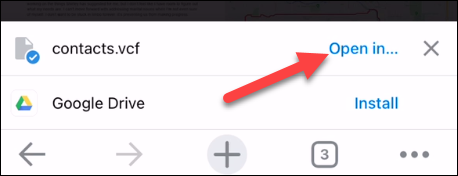
Quando ti chiedo in quale applicazione saresti interessato ad aprire il file, Scegliere “Contatti:”.
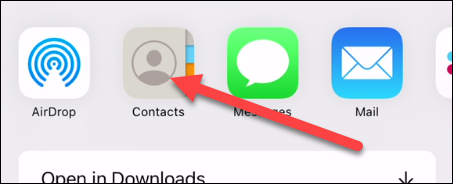
Ora, puoi scegliere i contatti singolarmente per creare nuovi contatti o unirli con contatti esistenti. Per trasferirli tutti, Tocco “Aggiungi tutto # contatti” in cima.
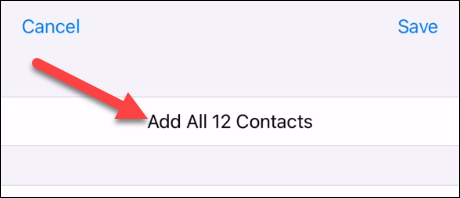
Si prega di selezionare “Aggiungi tutto # contatti” per confermare la tua decisione.
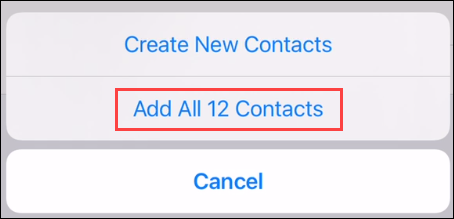
Questo è tutto. I tuoi contatti verranno ora spostati sul tuo iPhone, e puoi mettere il tuo dispositivo Android in un cassetto e dimenticartene. Oppure puoi trasformarlo in qualcosa di utile.
IMPARENTATO: Come trasformare un vecchio cellulare Android in una telecamera di sicurezza






